विज्ञापन
 हो सकता है कि यह एक प्रवृत्ति है जो जल्दी से वापस आ रही है, या मेरे हिस्से में केवल संयोग और दुर्भाग्य है, लेकिन मैंने टूलबार के साथ आने वाले नए फ्रीवेयर अनुप्रयोगों की एक खतरनाक मात्रा पर ध्यान दिया है। एकमात्र ब्राउज़र टूलबार, जो मैंने कभी भी दूरस्थ रूप से उपयोगी पाया है, वह StumbleUpon से संबंधित है। मैं केवल बाकी पर अपना सिर हिला सकता हूं। यहां तक कि हाल के मेकओसेफ लेखों में, मुझे उपयोगकर्ताओं को टूलबार स्थापनाओं से बाहर निकलने के बारे में चेतावनी देनी थी।
हो सकता है कि यह एक प्रवृत्ति है जो जल्दी से वापस आ रही है, या मेरे हिस्से में केवल संयोग और दुर्भाग्य है, लेकिन मैंने टूलबार के साथ आने वाले नए फ्रीवेयर अनुप्रयोगों की एक खतरनाक मात्रा पर ध्यान दिया है। एकमात्र ब्राउज़र टूलबार, जो मैंने कभी भी दूरस्थ रूप से उपयोगी पाया है, वह StumbleUpon से संबंधित है। मैं केवल बाकी पर अपना सिर हिला सकता हूं। यहां तक कि हाल के मेकओसेफ लेखों में, मुझे उपयोगकर्ताओं को टूलबार स्थापनाओं से बाहर निकलने के बारे में चेतावनी देनी थी।
टूलबार और फ्रीवेयर काफी अच्छी तरह से एक साथ चलते हैं क्योंकि वे सॉफ्टवेयर लेखक के लिए पैसे बनाने का एक निष्क्रिय तरीका है। जब आप मुफ्त सॉफ्टवेयर को पंप कर रहे हैं, तो यह संभव है कि आप जो कुछ भी कर सकते हैं उसे किनारे पर करें। जब तक आप उपयोगकर्ताओं को विकल्प दे रहे हैं नहीं टूलबार स्थापित करें, यह इतनी बड़ी बात नहीं है। हालांकि यह एक बैकहैंड की तरह लगता है। सॉफ़्टवेयर का प्रत्येक टुकड़ा यह स्पष्ट नहीं करता है कि आपको वैकल्पिक एक्स्ट्रा को रास्ते में स्थापित नहीं करना है। कुछ भी आपको पूरी तरह से बाहर निकलने की अनुमति नहीं देते हैं। शीर्ष पर, कुछ टूलबार भी जा सकते हैं जहाँ तक मैलवेयर माना जाता है। यह अच्छा नहीं है।
शुक्र है, उनसे छुटकारा पाने का एक आसान तरीका है। टूलबार क्लीनर मदद कर सकता है।
टूलबार क्लीनर [अब तक उपलब्ध नहीं]
मुझे आगे जाने दो और तुरंत इस रास्ते से हट जाओ।

वे नहीं कर रहे हैं टूलबार, लेकिन यह एक ही सौदा है। यह बहुत ही विडंबना है कि यह टूलबार क्लीनर की स्थापना प्रक्रिया के अंत में शामिल है, लेकिन ऐसा हो। सुनिश्चित करें कि आप दोनों विकल्पों को अनचेक कर देते हैं क्योंकि, मुझ पर विश्वास करें, आप न तो चाहते हैं।
हमारे पीछे, टूलबार क्लीनर एक छोटा सा प्रोग्राम है, जो आपके ब्राउज़र के भारी, स्पैमी टूलर को साफ़ करने की मूल बातों से परे है। टूलबार क्लीनर आपको फ़ायरफ़ॉक्स और इंटरनेट एक्सप्लोरर दोनों से टूलबार हटाने की अनुमति देता है। यह Google Chrome के लिए एक्सटेंशन एक्सटेंशन का भी समर्थन करता है, जहां कुछ टूलबार झूठ बोल सकते हैं। अन्य ब्राउज़रों को शामिल नहीं किया गया है क्योंकि वे कभी-कभी मजबूर बीएचओ और अन्य अपहरण का शिकार होते हैं। इस पर एक प्रमुख कारण पर विचार करें कि आपको ओपेरा, मेरे पसंदीदा ब्राउज़र को क्यों आज़माना चाहिए!
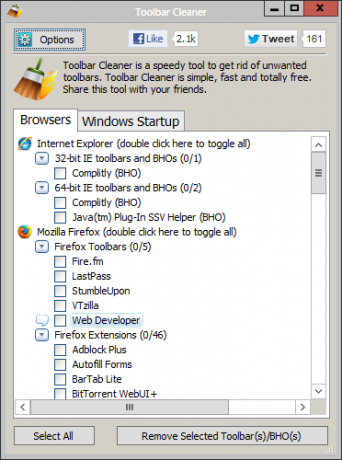
इंटरफ़ेस सरल, प्रभावी है, और वास्तव में आप इसे देखते हैं। वास्तव में कोई अतिरिक्त खिड़कियां या अतिरिक्त नहीं हैं। आप IE और फ़ायरफ़ॉक्स के लिए टूलबार की पूरी सूची देखेंगे, और फिर दोनों के लिए ऐड-ऑन और एक्सटेंशन (साथ ही क्रोम)।
Complitly आपके द्वारा देखी गई प्रविष्टियाँ मुझे कुछ समय के लिए नागवार गुज़री हैं। उनसे छुटकारा पाएं उन प्रविष्टियों के पास स्थित बॉक्स को चेक करें जिनसे आप छुटकारा पाने के लिए तैयार हैं।
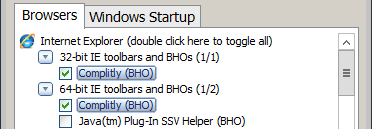
वहां से, पर क्लिक करें चयनित टूलबार (एस) / BHO (s) निकालें बटन। इसमें एक मिनट और लग सकता है, जितना आसान है, आप सभी सेट हैं। आपको यह सुनिश्चित करना होगा कि ऑपरेशन करते समय आपका ब्राउज़र सक्रिय रूप से नहीं चल रहा है।
नोटिस अवश्य करें विंडोज स्टार्टअप BHOs और अन्य टूलबार या ब्राउज़र अटैचमेंट को रूट करने के लिए एक और शानदार तरीका के रूप में शीर्ष पर टैब।

विकल्प बटन को बहुत अधिक कार्यक्षमता के बिना छोड़ दिया जाता है, केवल पुष्टि संदेश या सूचना पॉपअप को हटाने जैसी सुविधाएँ प्रदान करता है। यदि आप उस सूची में प्रवेश करते हैं, जिसके बारे में आप अनिश्चित हैं, तो बस यह देखें कि आप Google से इसके बारे में क्या प्राप्त कर सकते हैं।
मैंने विंडोज 8 प्रो पर टूलबार क्लीनर का परीक्षण किया और यह XP के रूप में वापस काम करता है।
टूलबार क्लीनर से आप क्या समझते हैं? इसका उपयोग करना आसान नहीं हो सकता है और यह केवल वादे को पूरा करता है। यह मेरे लिए एक आकर्षण की तरह काम करता है। क्या यह आपके लिए है? हमें टिप्पणियों में बताएं।
क्रेग फ्लोरिडा से एक वेब उद्यमी, सहबद्ध बाज़ारिया और ब्लॉगर है। आप और अधिक दिलचस्प चीजें पा सकते हैं और फेसबुक पर उसके संपर्क में रह सकते हैं।


